Memos:一款不打扰的笔记工具,使用cpolar远程后体验再升级
文章目录
- 前言
- 1、关于Memos
- 2、本地docker部署Memos步骤
- 3、简单使用Memos
- 4、介绍以及安装cpolar内网穿透
- 5、使用cpolar内网穿透Memos
- 6、配置固定二级子域名公网地址
- 总结
前言
Memos 主要功能是轻量记录,支持文本、Markdown、图片和待办事项,可自定义分类和权限,数据本地存储,兼顾简洁与实用。
作为日常用它记笔记的人,最满意的是它没有多余功能,打开就能写,Markdown 语法支持让排版很方便,待办事项打钩功能直观又实用,记录技术笔记、日常灵感都很顺手,不会被复杂操作打断思路。
以前本地用的时候,换电脑就看不了笔记,出差想查之前记的资料特别麻烦。用了穿透工具后,手机、平板随时能登,在客户公司等间隙就能快速记要点,还能把项目笔记分享给远程同事,不用再局限在局域网里,工作效率都提高了。
接下来我要介绍的,是一款涨爆75k星的开源神器——Memos!
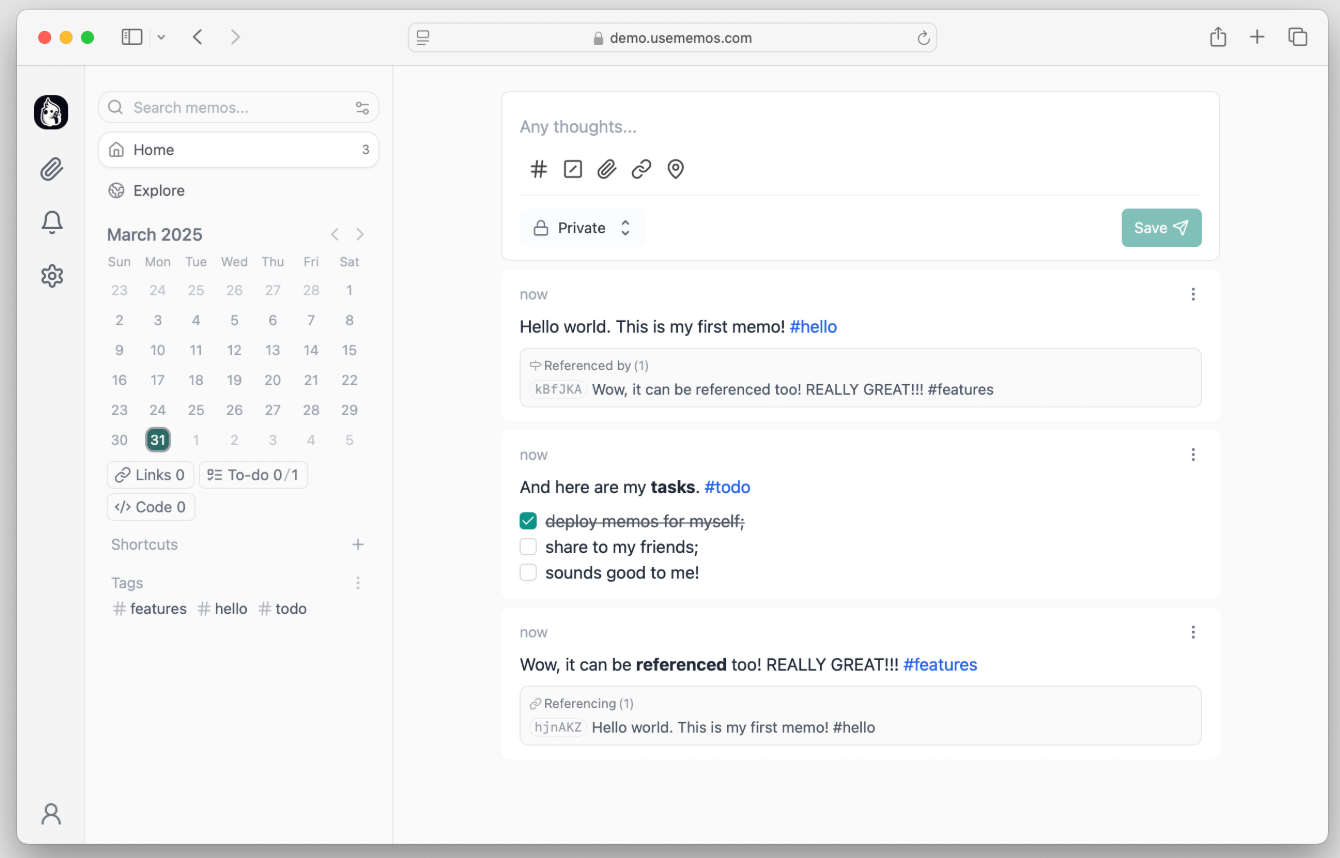
1、关于Memos
Memos就是你的答案!它是一款轻量级的笔记解决方案,专为注重隐私和效率的你设计。Memos不仅支持多平台访问,还能让你在任何地方轻松记录生活中的每一个瞬间。
核心特点:
- 隐私优先(Privacy First):数据完全由你掌控,安全存储在本地数据库中。
- 极速创建(Create at Speed):快速响应的纯文本写作体验,深度支持Markdown语法。
- 轻量但强大(Lightweight but Powerful):前后端分离架构,Go + React技术栈确保高效运行。
- 高度可定制(Customizable):自定义服务器名称、图标等,满足个性化需求。
- 完全开源(Open Source):代码透明,社区活跃,免费使用无限制。
2、本地docker部署Memos步骤
本例使用windows进行演示,使用Docker进行部署,如果没有安装Docker,可以查看这篇教程进行安装:《Docker安装教程——Linux、Windows、MacOS》
打开终端输入这行一键安装命令
docker run -d --name memos -p 5230:5230 -v /home/docker/memos/:/var/opt/memos neosmemo/memos:latest
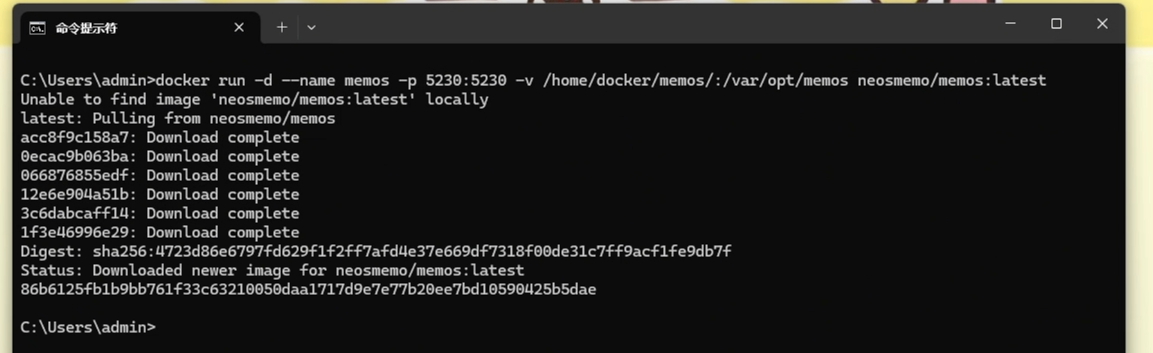
完成后我们打开浏览器输入localhost:5230就可以看到我们memos的页面啦
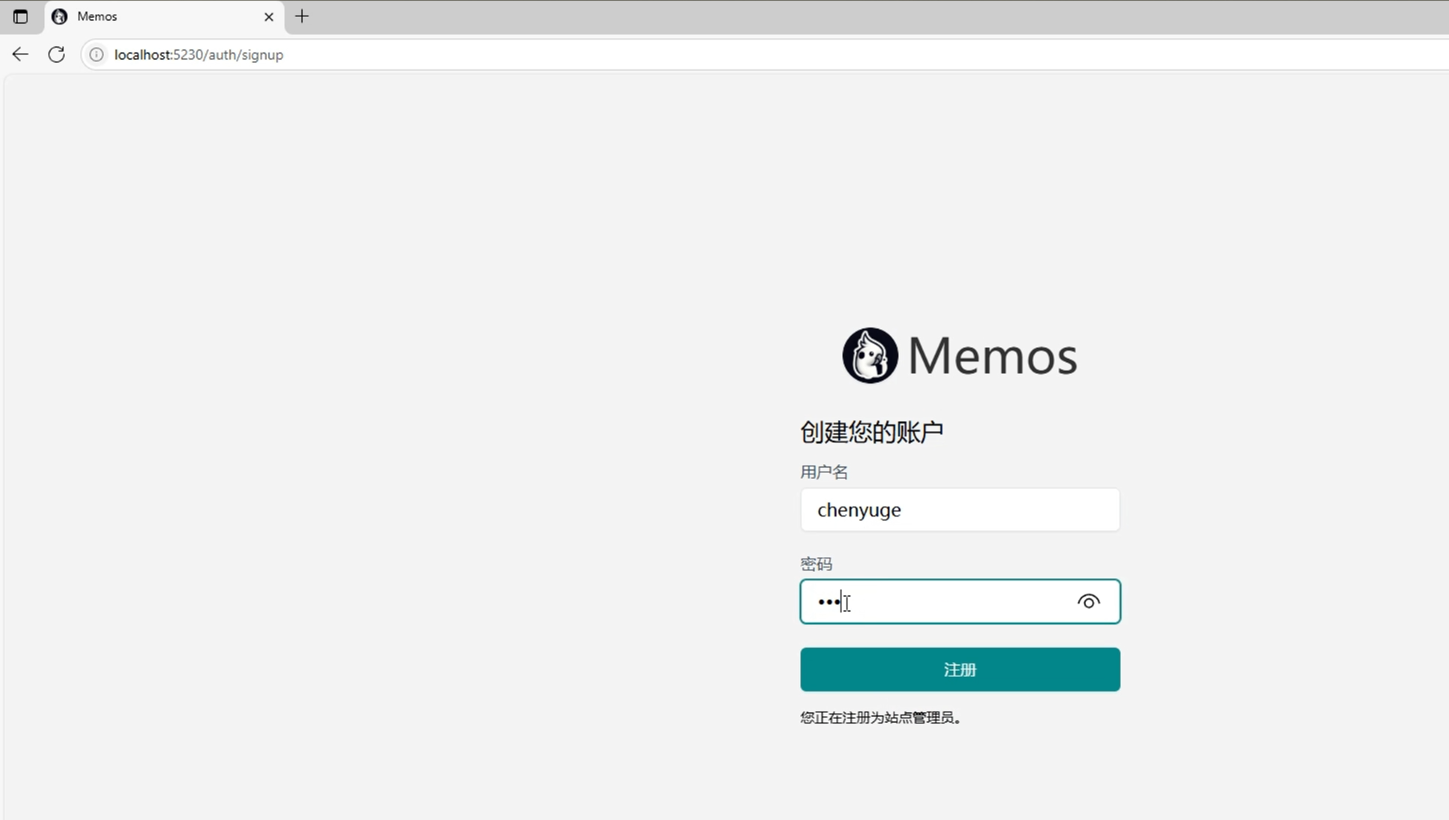
3、简单使用Memos
首先我们先注册一个属于自己的账号登录,
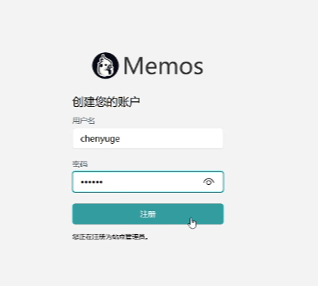
进来以后这个页面非常美观,我非常喜欢这种简约的主题
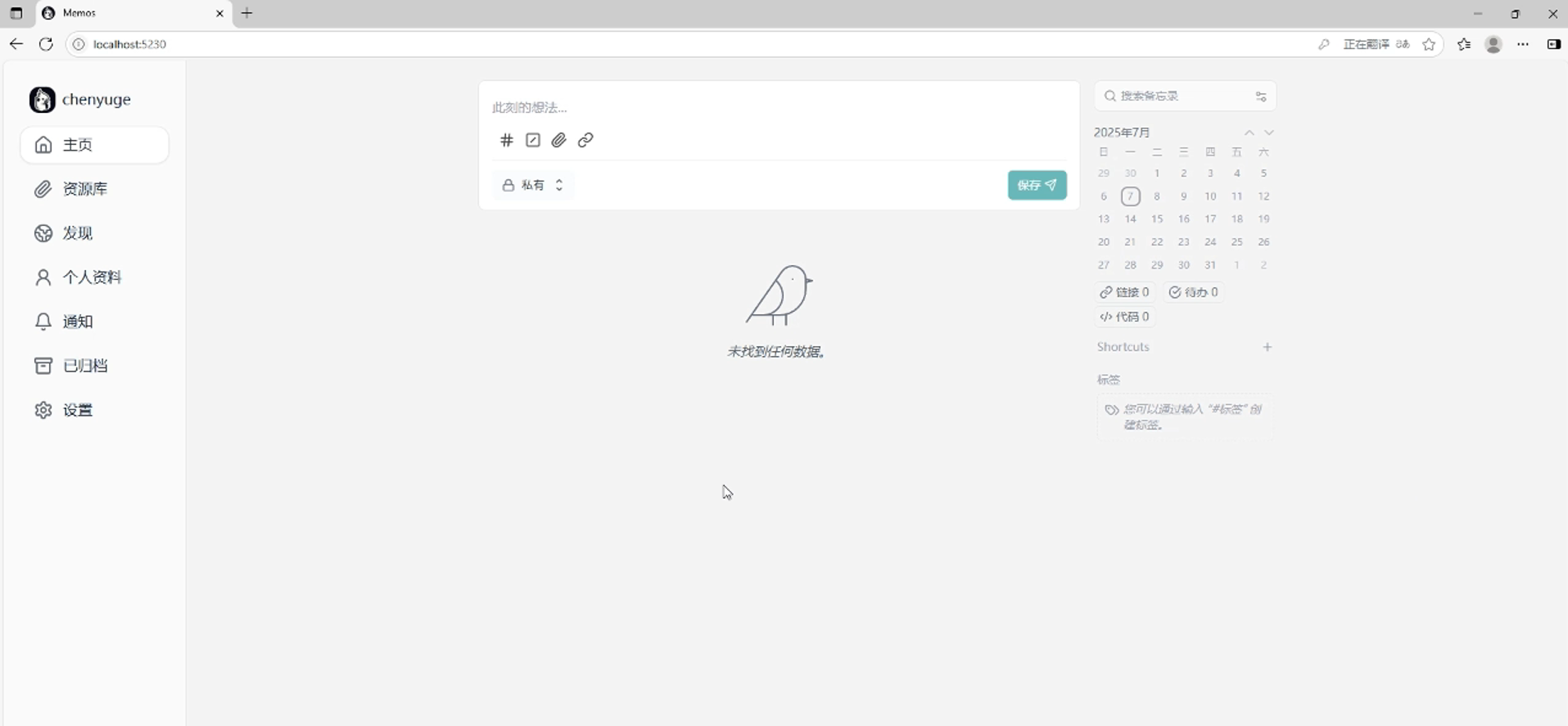
接下来先到设置里面把语言改为中文,也可以换深色浅色的主题
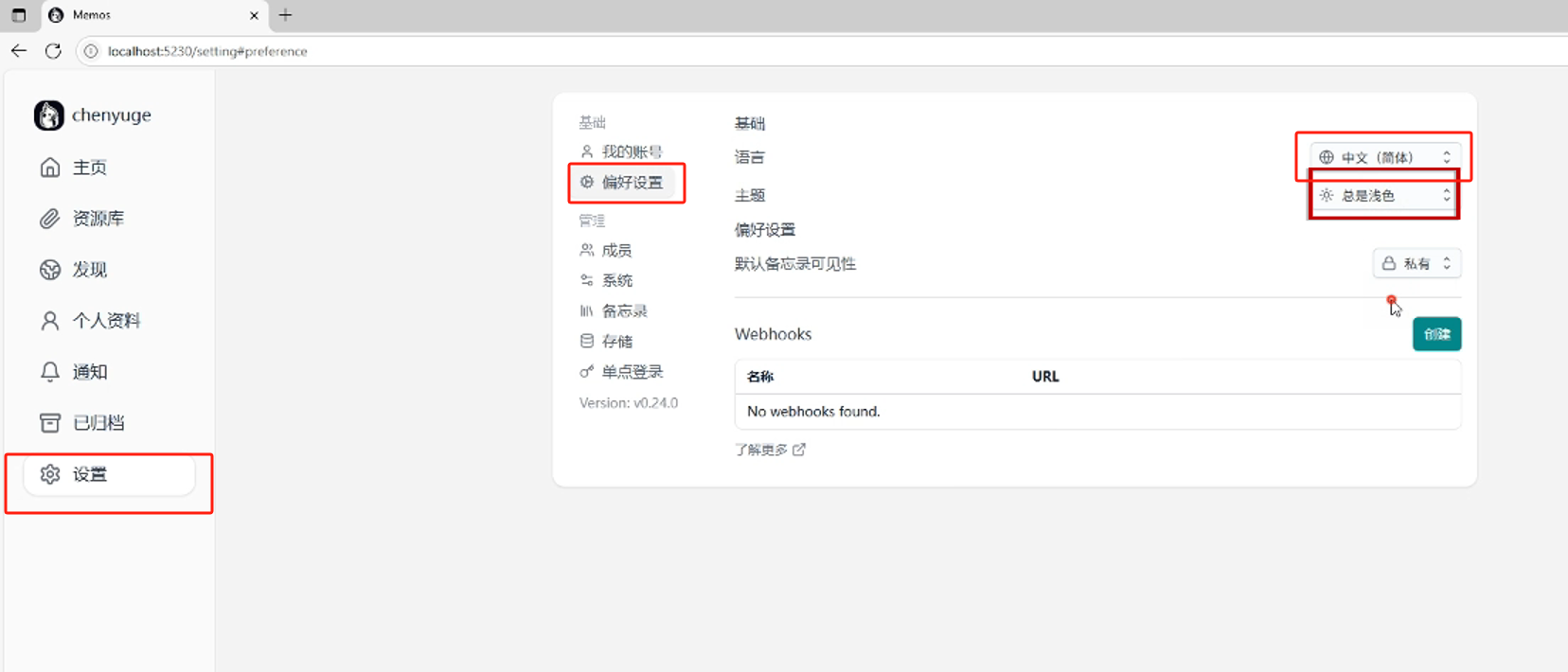
Memos是支持纯文本和 Markdown 语法。如果想要使用 Markdown 语法,可以在笔记内容中输入相应的 Markdown 符号。 例如输入 “# memos”,“## 大家好我是鸽子” 就可以创建一个一级标题和二级标题。再添加一点内容,如果想要添加一个标签,可以在笔记内容中输入 “#程序员”,就可以成功添加一个标签。在这里还可以直接输入链接,保存
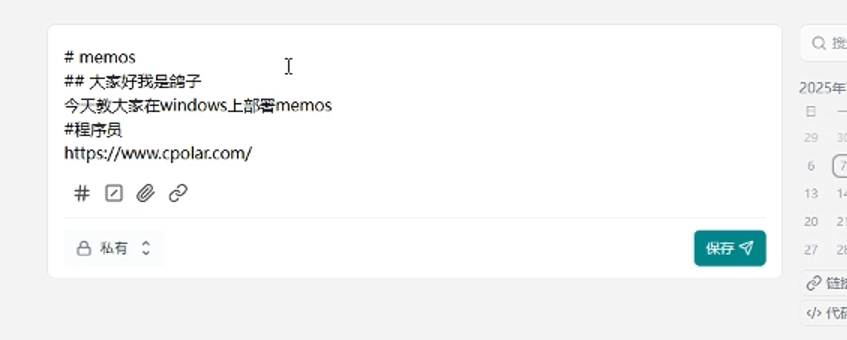
可以看到效果还是很好看的
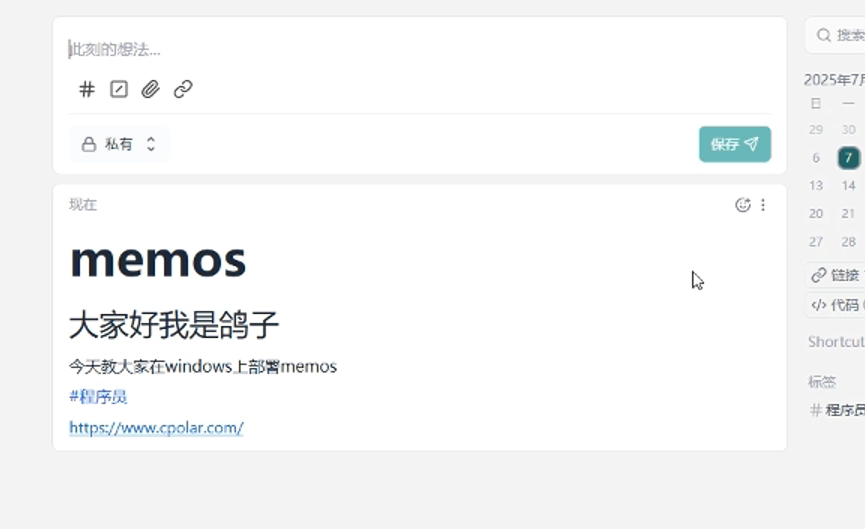
如果有待办事项,我们可以点这里选择复选块,比如喝水500ml,吃冰箱里的芒果,保存
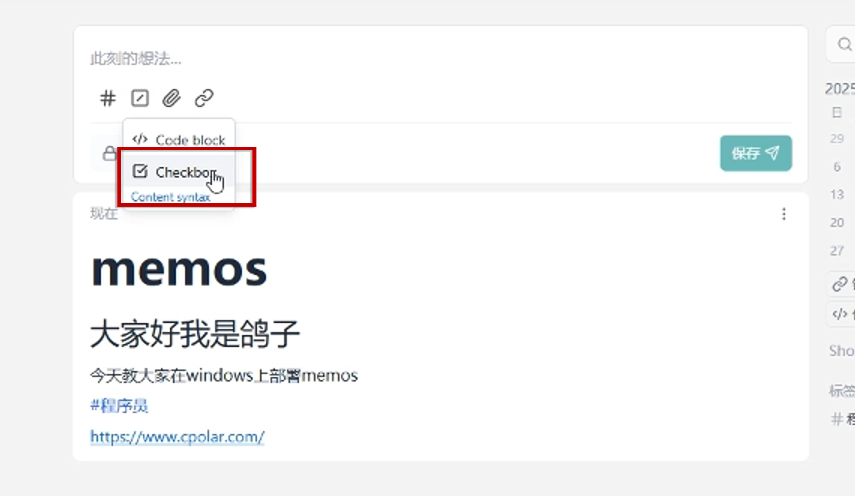
就有两个待办项了,完成了还可以直接打钩,这个真的很方便我很喜欢!
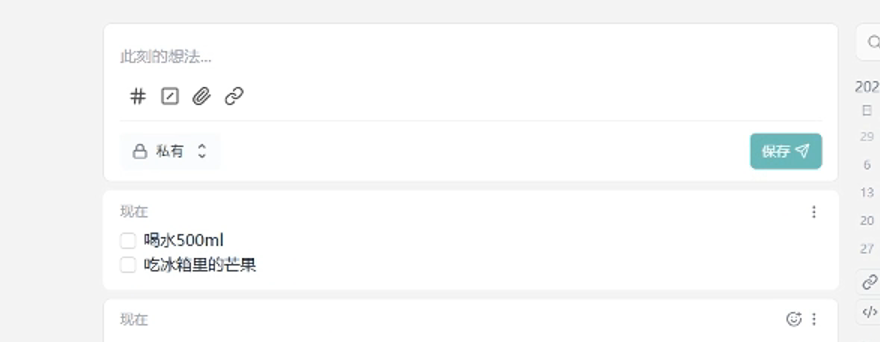
然后右上角这里还支持设置笔记的公开和私密状态。
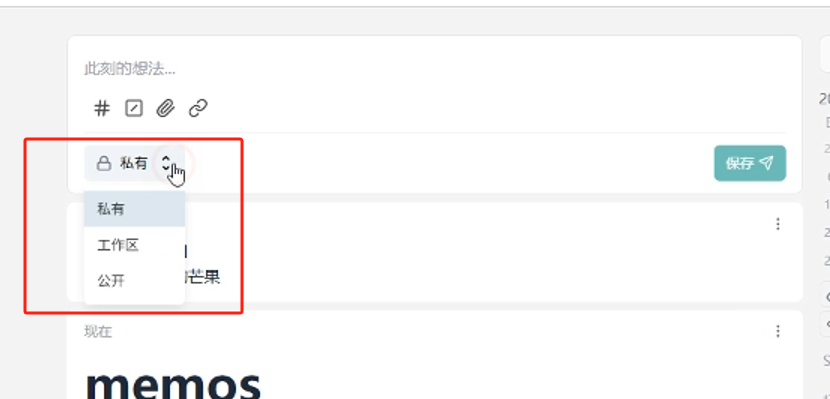
他除了可以上传文字以外,上传图片也是很方便的。比如我这里截一张图,直接粘贴到这里点一下提交就可以直接上传。
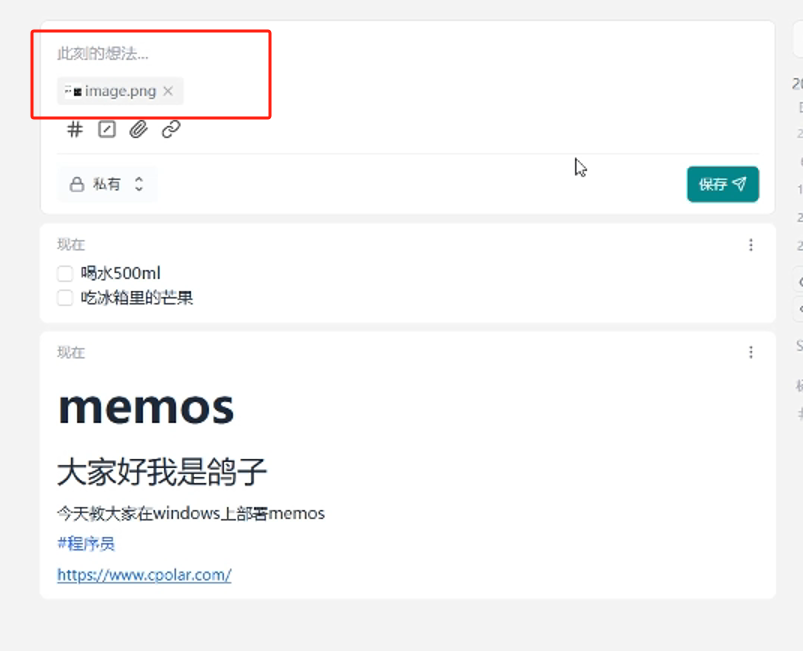
那么这就是他基本的使用了,可以记录文字或者图片之类的。我一般可以用它来实现文件传输,比如我用另一台电脑来登录同一个账号,可以看见相同的内容,我就可以把这个图片下载到电脑的本地,平时有什么记录,或者需要传输的东西,只要你的设备打开浏览器直接保存就很方便也不用装其他app。
然后我们来看一下左边这里这个小日历,他每一个点亮颜色的,就代表你在这一天记录了,方便你查找。
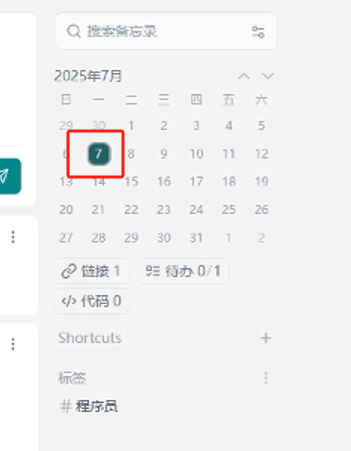
我这里上传一条代码进来,点击代码块,
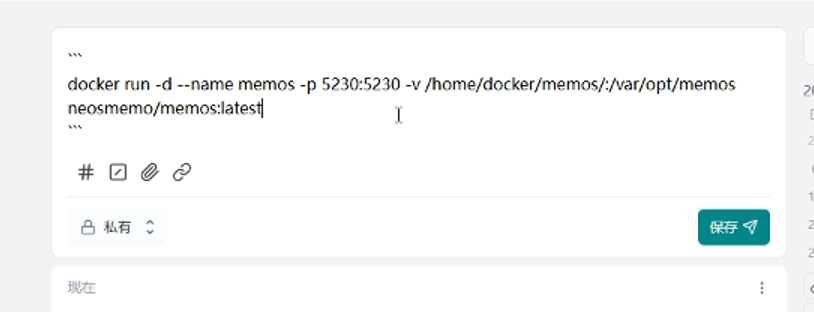 然后我们粘贴一行命令提交,在左边的代码里面就增加了一条,方便你查找代码,除了代码还有链接和待办事项真的很便捷了!
然后我们粘贴一行命令提交,在左边的代码里面就增加了一条,方便你查找代码,除了代码还有链接和待办事项真的很便捷了!
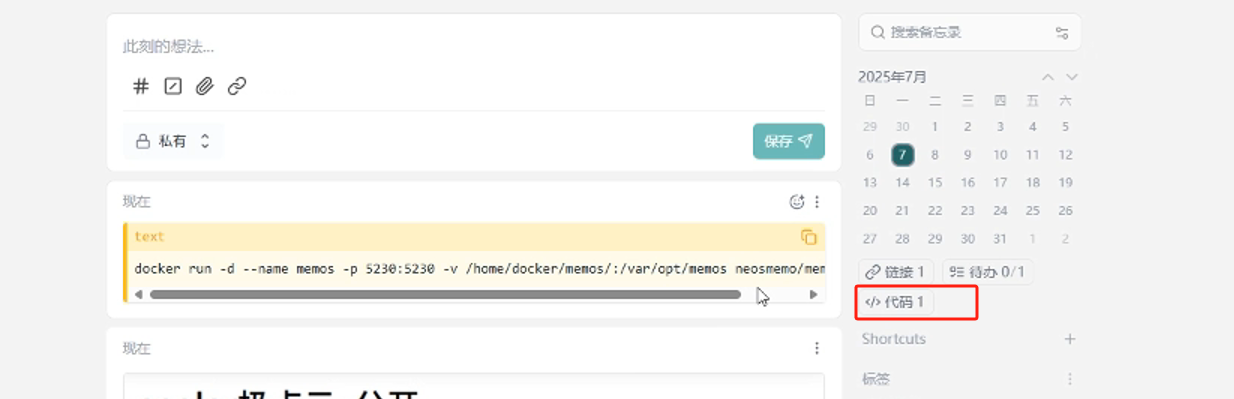
点击发现,就是我们自己发的内容的主页了。
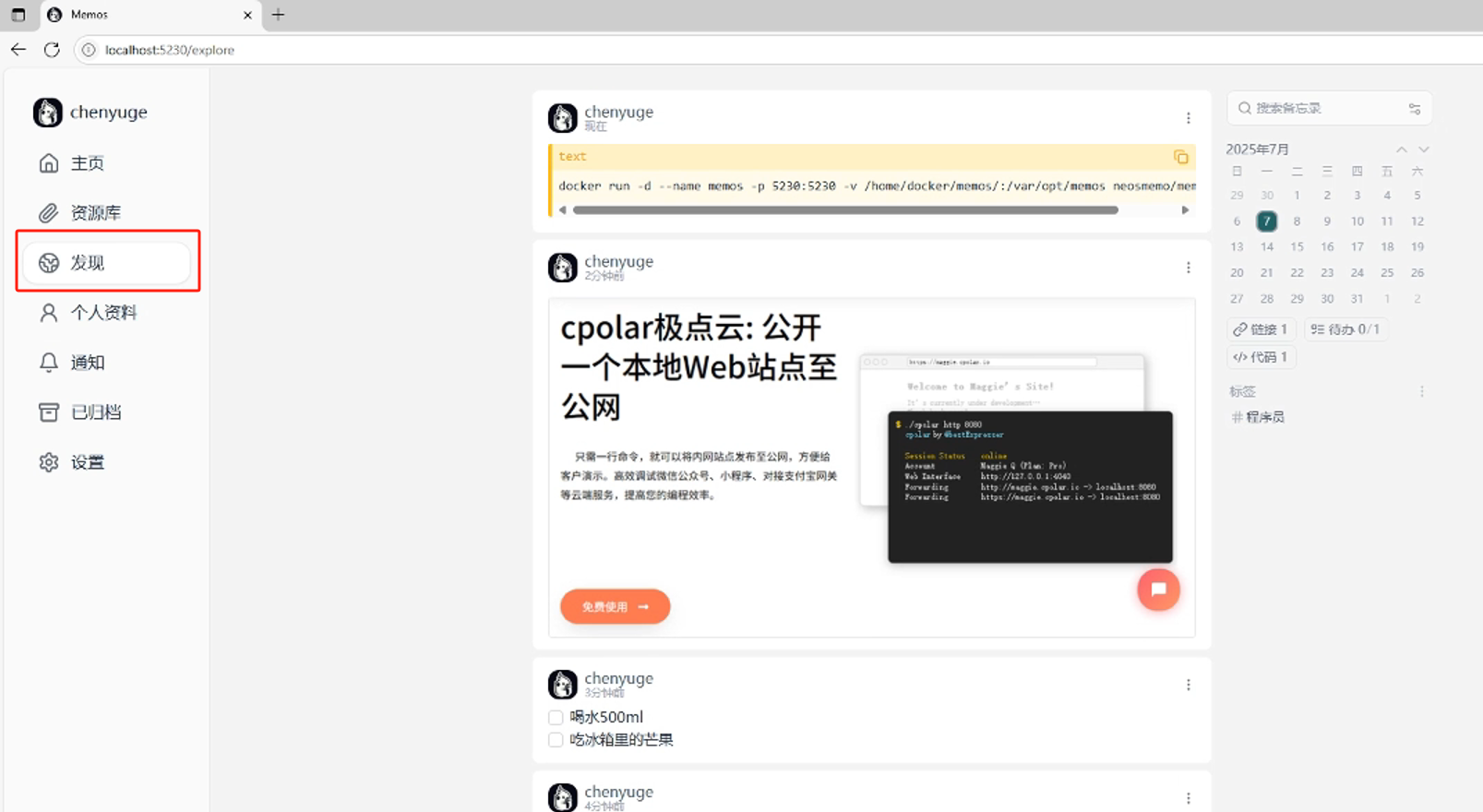
然后如果我们需要修改之前的内容,可以选中然后点击这里编辑,还可以置顶或者评论一些小表情。
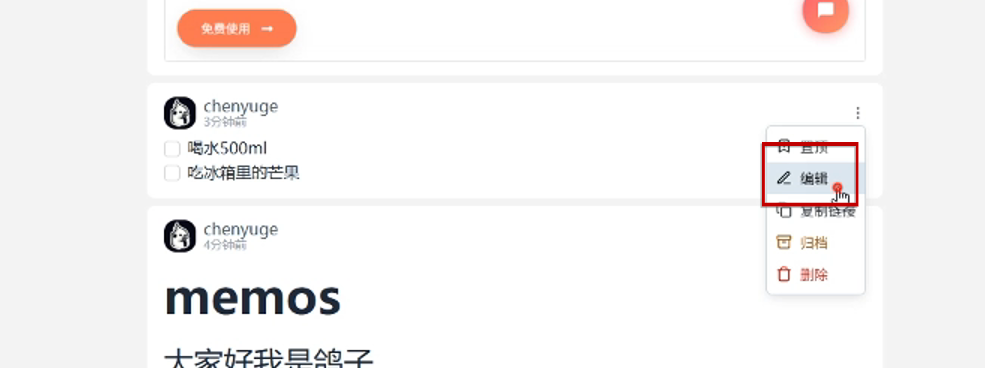
我们也可以把他当做一个个人的浏览器朋友圈来玩,因为是部署在本地的服务器上所以隐私得到一定保护。说到朋友圈,肯定是要创建各种账号了,我们点击设置,在成员里面可以设置账号,
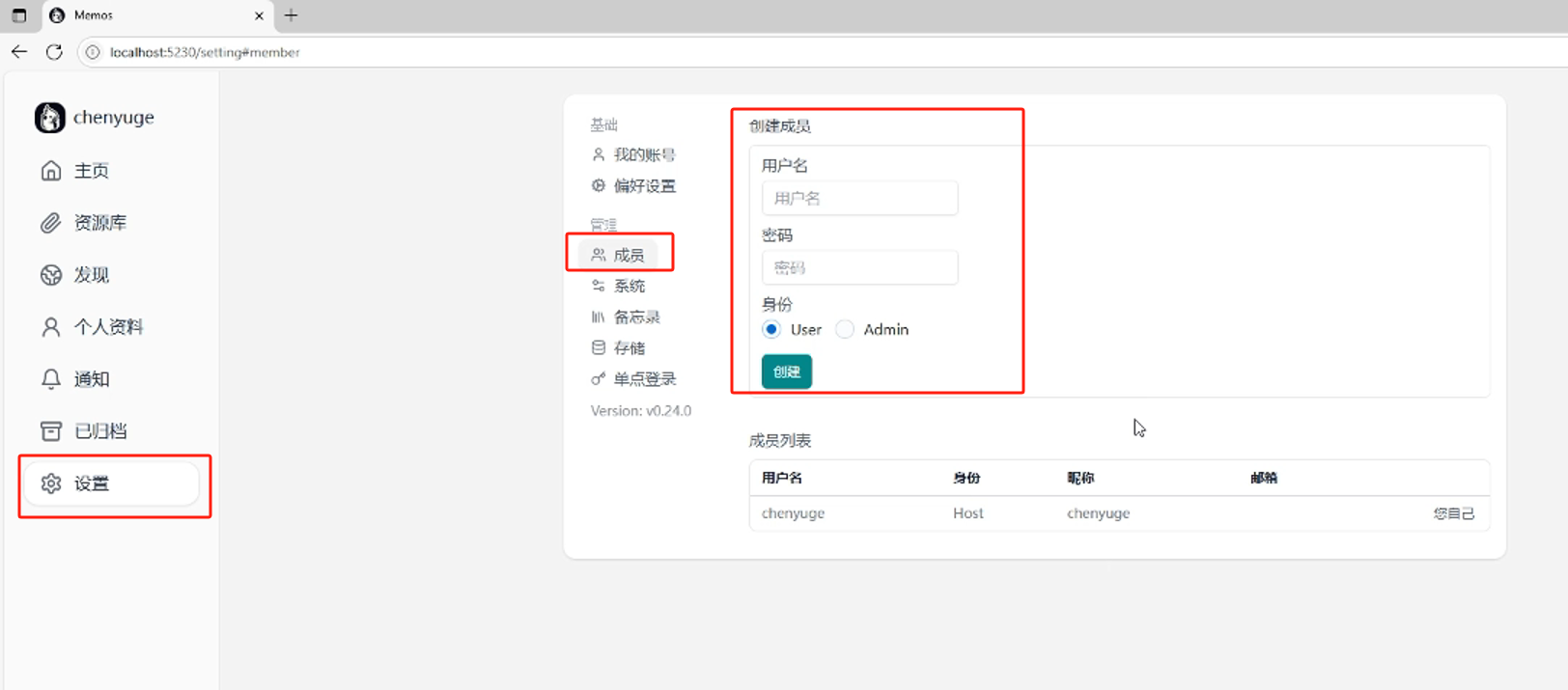
分给朋友同事们就可以登录。下面的备忘录可以按照个人喜好设置。
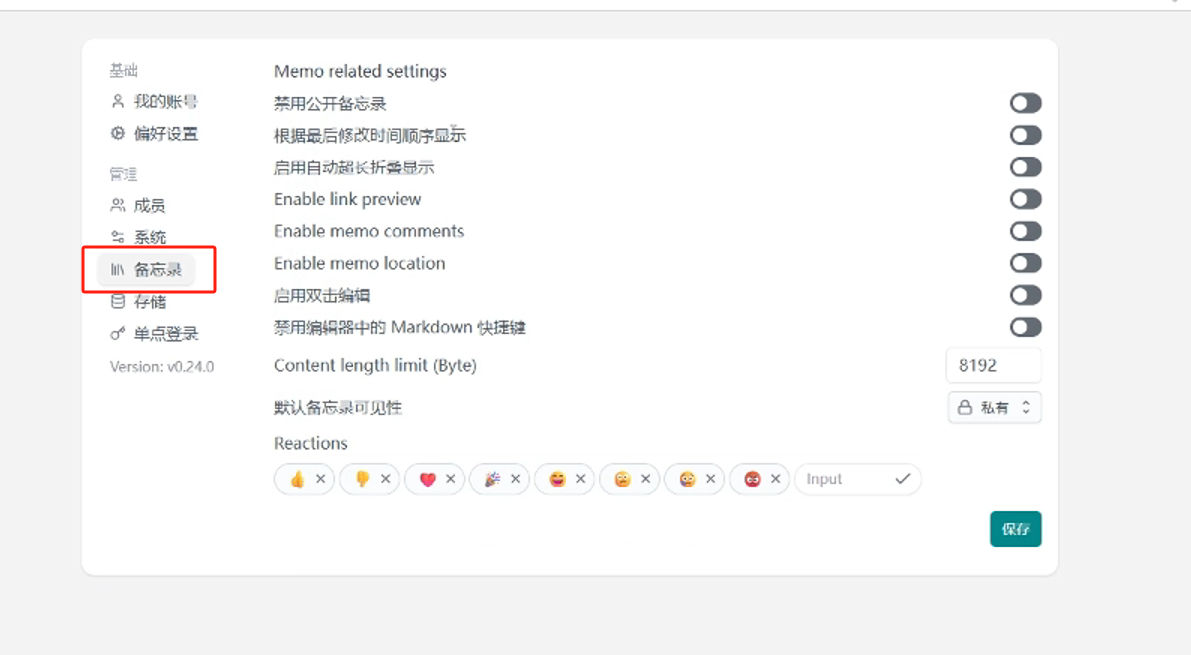
在系统里这里可以打开禁止用户注册等等自定义设置,接下来就可以把这个链接分享给你朋友一起玩memos了。
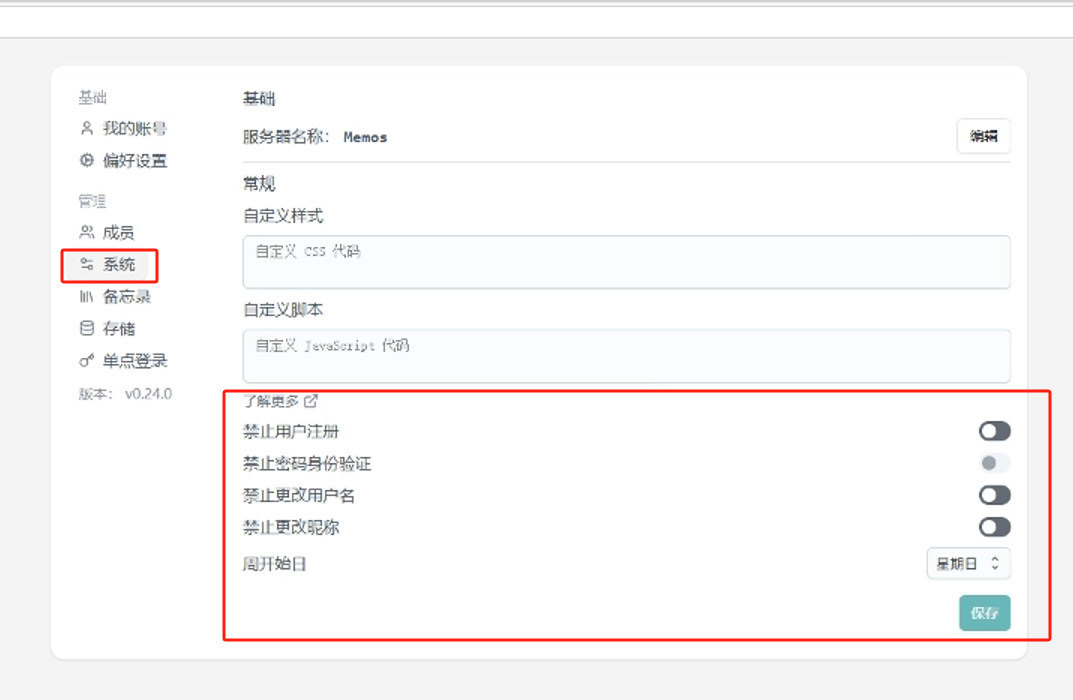
也就是说你可以把它搭建成为一个平台,给公司小团队用,或者还在上学的话可以搭建给班级用,更或者就是可以给好兄弟闺蜜们搭建一起玩。
4、介绍以及安装cpolar内网穿透
如果你想要随时随地都能访问和控制你的Memos,就需要用到端口转发工具了。 我推荐使用 cpolar。
cpolar 是一款简单易用的端口转发工具,它可以将你的本地端口映射到公网,让你的应用能够被外网访问。
访问cpolar官网: https://www.cpolar.com 点击免费使用注册一个账号,并下载最新版本的Cpolar。
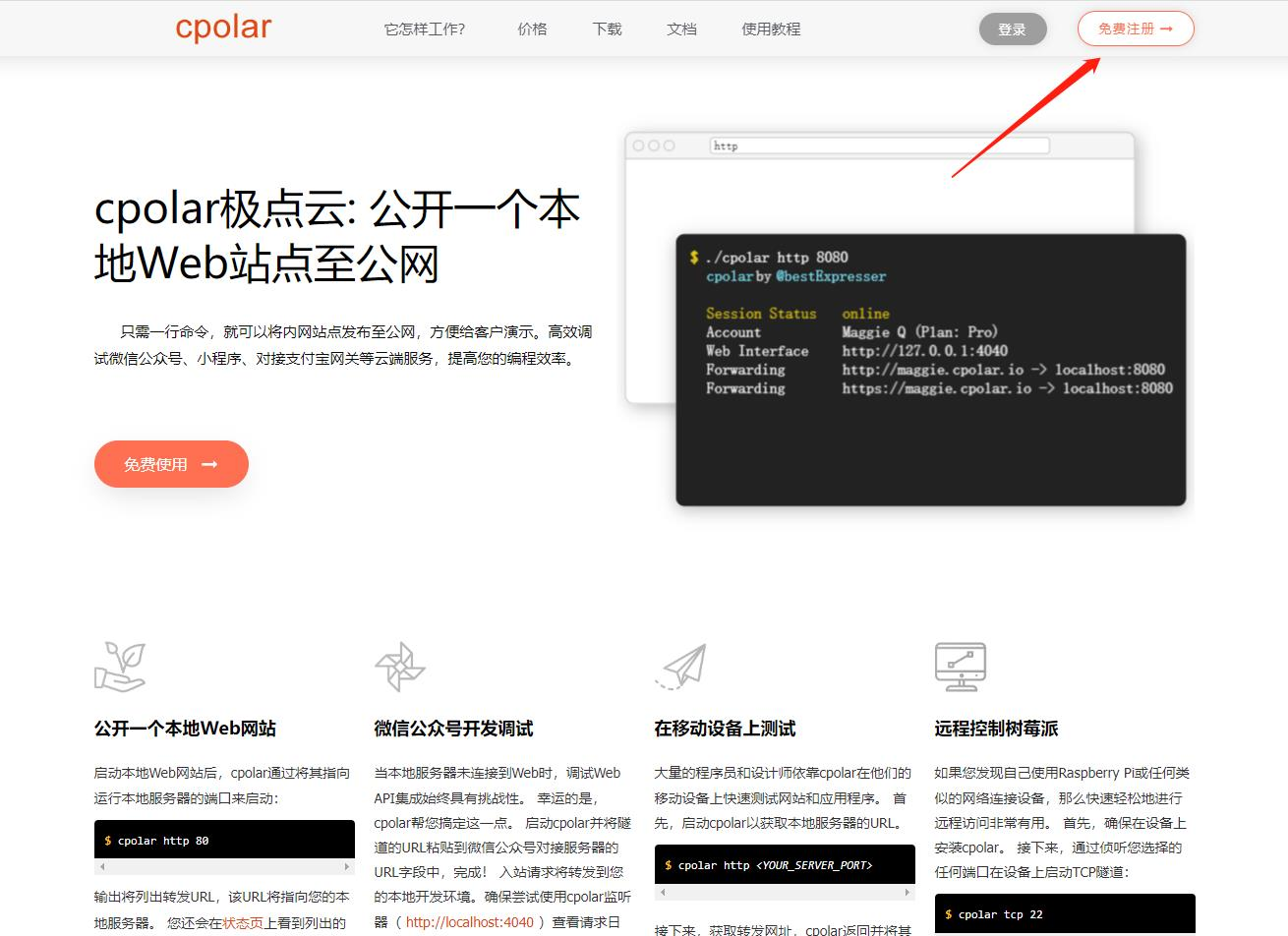
登录成功后,点击下载Cpolar到本地并安装(一路默认安装即可)本教程选择下载Windows版本。
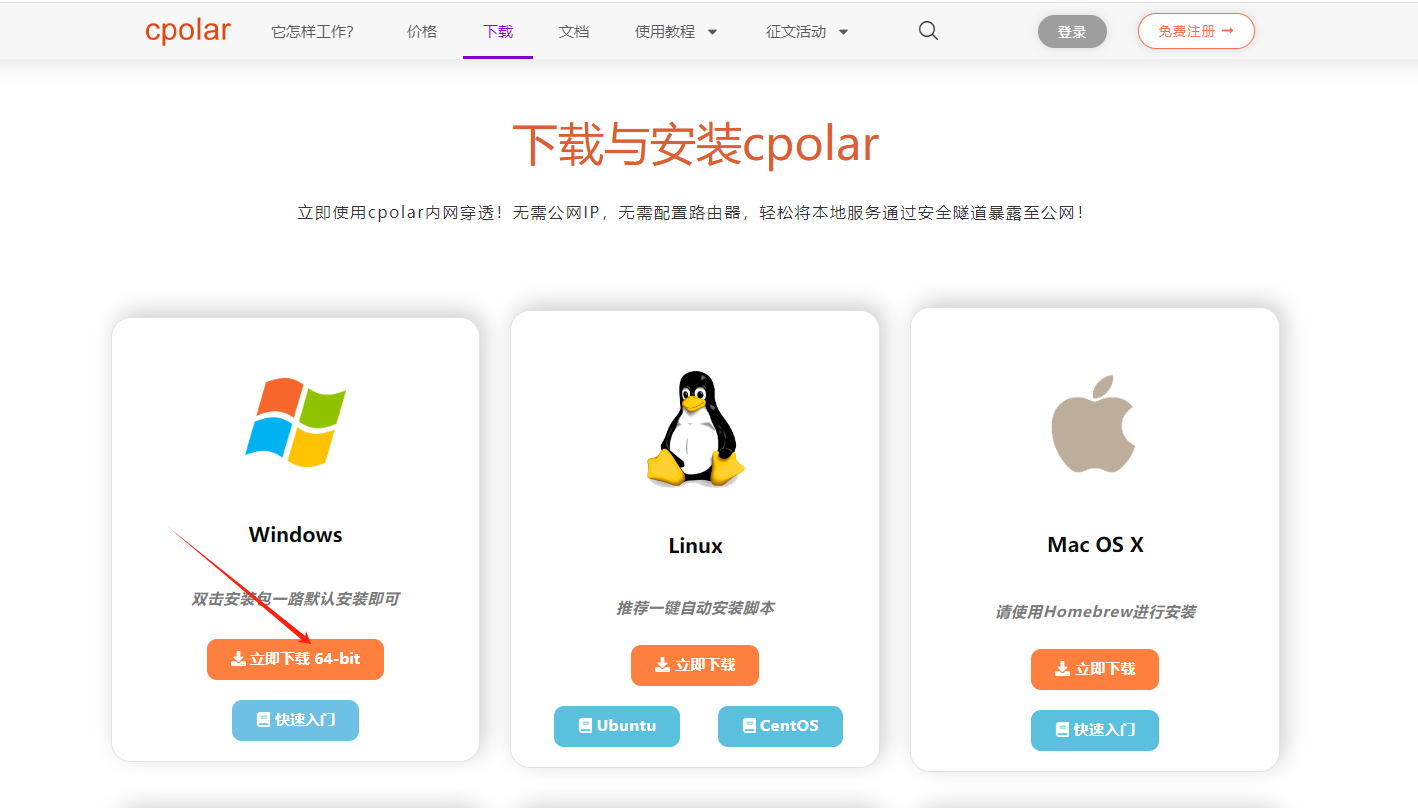
Cpolar安装成功后,在浏览器上访问http://localhost:9200,使用cpolar账号登录,登录后即可看到Cpolar web 配置界面,结下来在web 管理界面配置即可。
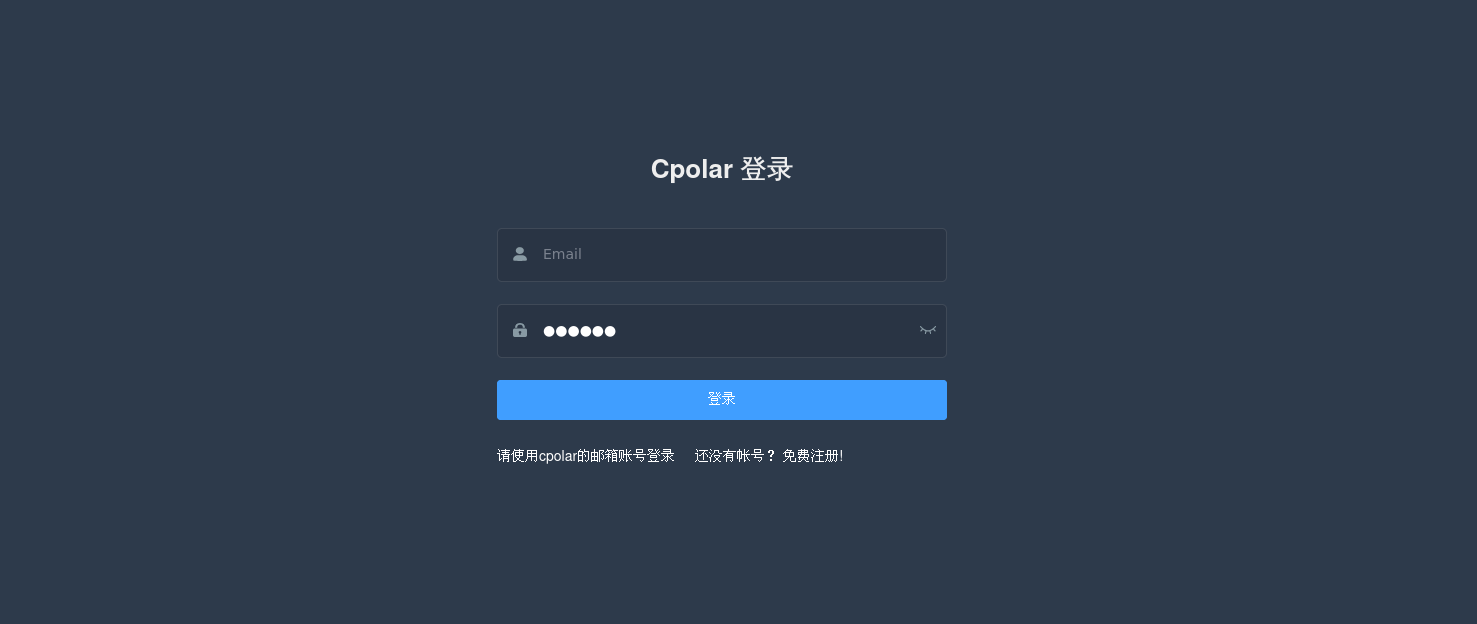
5、使用cpolar内网穿透Memos
登录cpolar web UI管理界面后,点击左侧仪表盘的隧道管理——创建隧道:
- 隧道名称:可自定义,本例使用了:memos,注意不要与已有的隧道名称重复
- 协议:http
- 本地地址:5230
- 域名类型:随机域名
- 地区:选择China Top
点击创建:
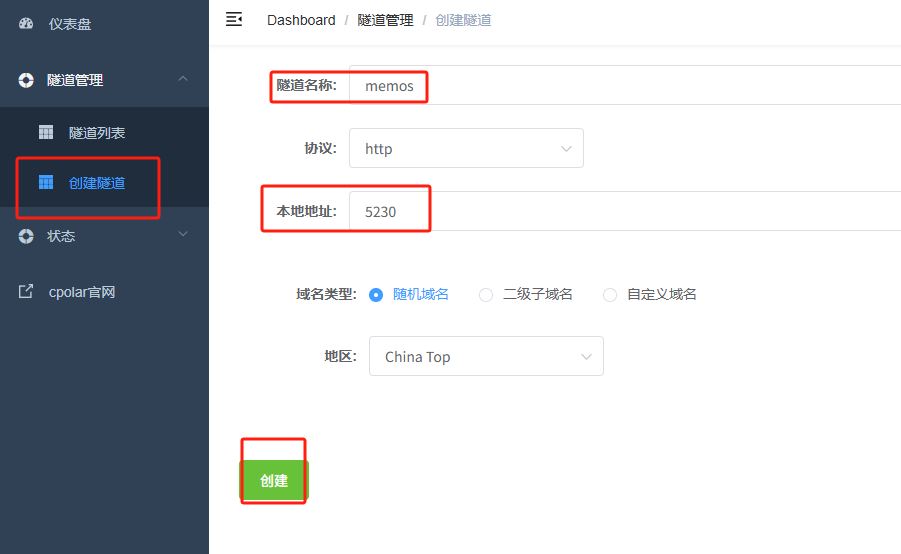
创建成功后,打开左侧在线隧道列表,可以看到刚刚通过创建隧道生成了两个公网地址,接下来就可以在其他电脑或者移动端设备(异地)上,使用任意一个地址在浏览器中访问即可。

小结
为了方便演示,我们在上边的操作过程中使用cpolar生成的HTTP公网地址隧道,其公网地址是随机生成的。这种随机地址的优势在于建立速度快,可以立即使用。然而,它的缺点是网址是随机生成,这个地址在24小时内会发生随机变化,更适合于临时使用。
如果有长期使用memos,或者异地访问与使用其他本地部署的服务的需求,但又不想每天重新配置公网地址,还想让公网地址好看又好记并体验更多功能与更快的带宽,那我推荐大家选择使用固定的二级子域名方式来配置公网地址。
6、配置固定二级子域名公网地址
使用cpolar为其配置二级子域名,该地址为固定地址,不会随机变化。
注意需要将cpolar套餐升级至基础套餐或以上,且每个套餐对应的带宽不一样。【cpolar.cn已备案】
点击左侧的预留,选择保留二级子域名,地区选择china top,然后设置一个二级子域名名称,我这里演示使用的是memos ,大家可以自定义。填写备注信息,点击保留。
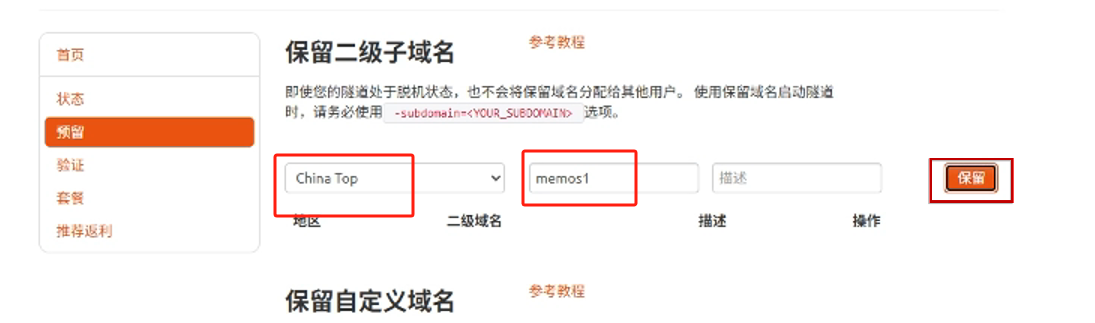
保留成功后复制保留的二级子域名地址:
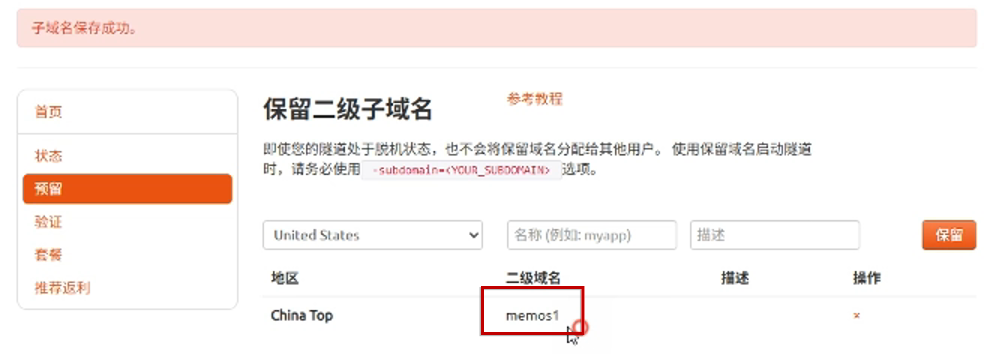
登录cpolar web UI管理界面,点击左侧仪表盘的隧道管理——隧道列表,找到所要配置的隧道memos,点击右侧的编辑。
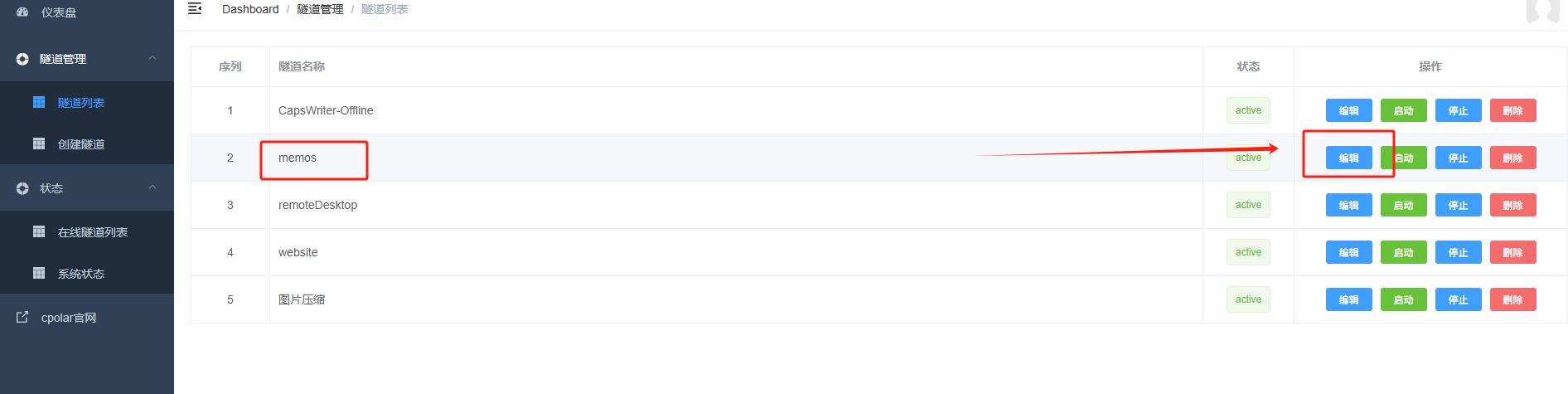
修改隧道信息,将保留成功的二级子域名配置到隧道中
- 域名类型:选择二级子域名
- Sub Domain:填写保留成功的二级子域名
- 地区: China Top
点击更新
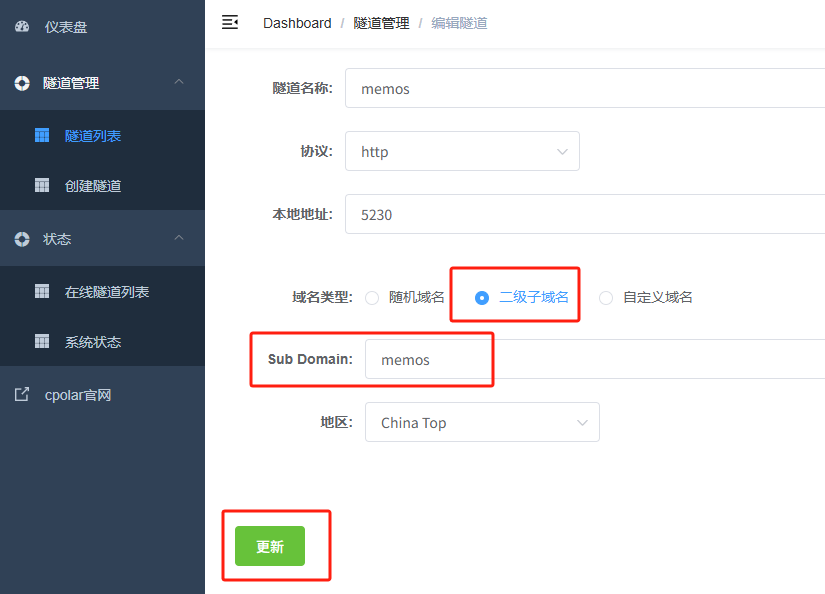
创建完成后,打开在线隧道列表,此时可以看到随机的公网地址已经发生变化,地址名称也变成了保留和固定的二级子域名名称。
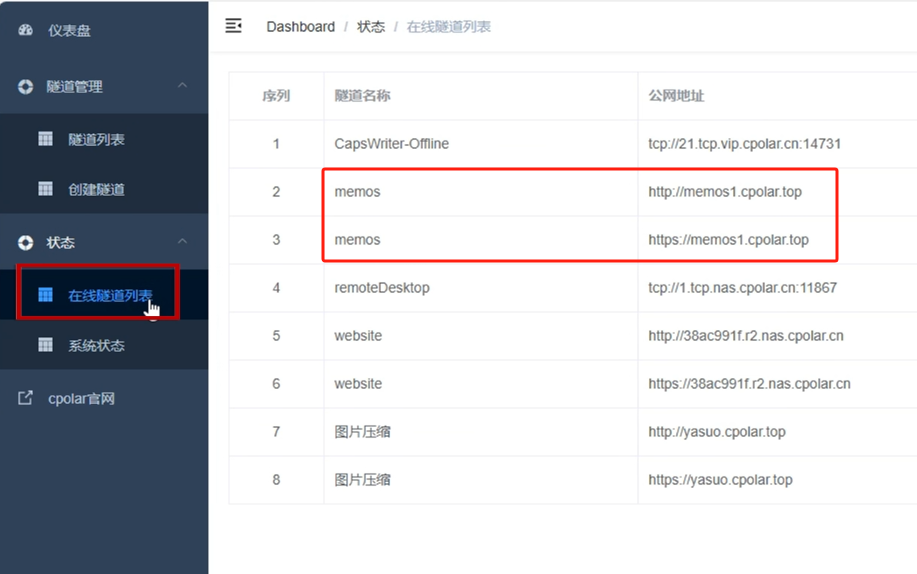
最后,我们使用固定的公网地址在任意设备的浏览器中访问,可以看到成功访问本地部署的青龙页面,这样一个永久不会变化的二级子域名公网网址即设置好了。
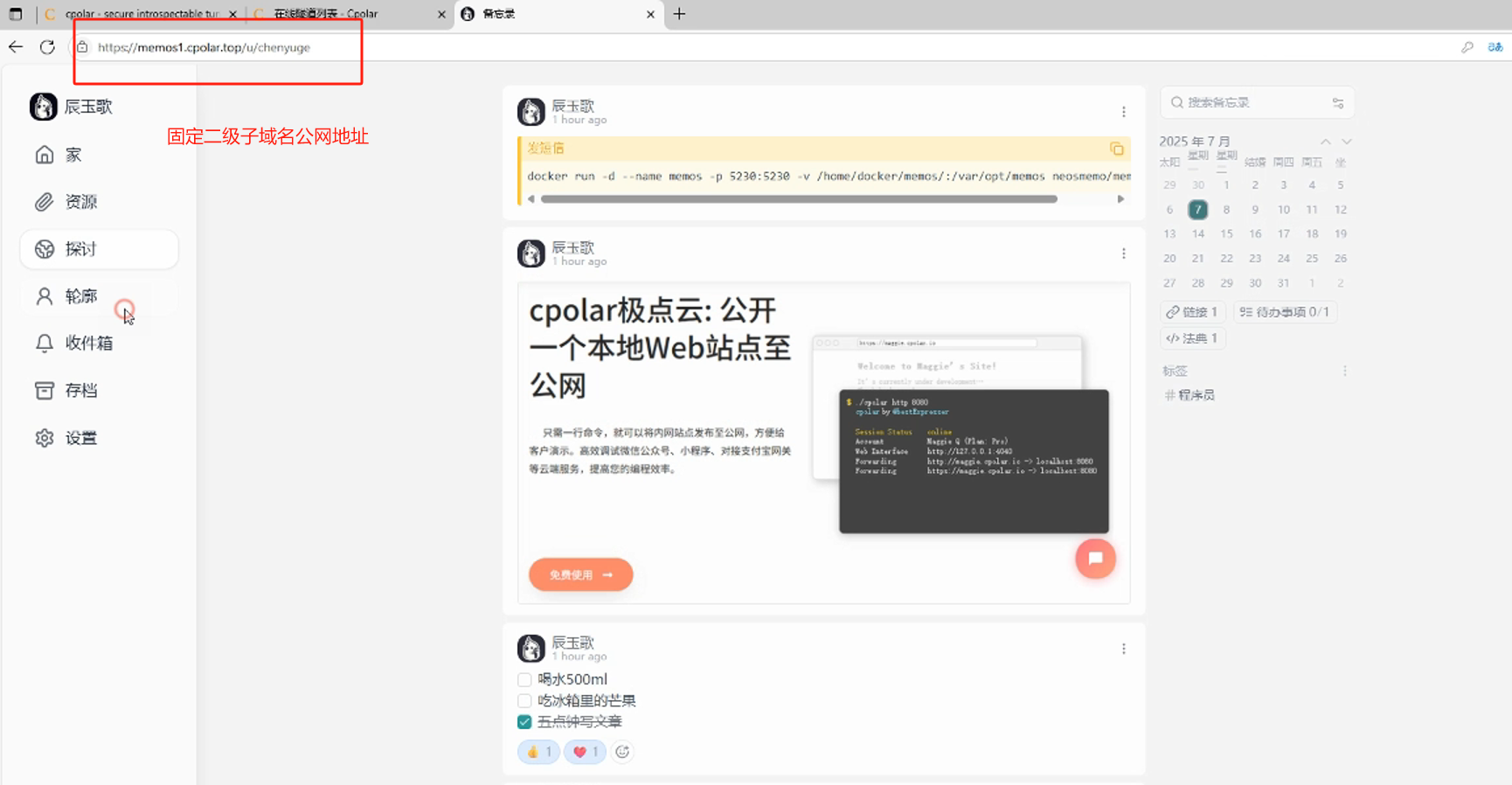
你可以把这个地址发给你的朋友们,让他们通过Cpolar连接到你在本地部署的memos,不管是手机还是平板,无论身处何地!都可以共享memos啦!
总结
怎么样,是不是超级简单呢?现在你不仅可以在本地使用 Memos,还能通过 cpolar 在任何地方访问它。无论是个人笔记管理、团队协作还是项目记录,Memos 都能轻松胜任!
以上就是如何在本地windows系统快速部署memos,并安装cpolar内网穿透工具配置固定不变的二级子域名公网地址,实现随时随地远程访问的全过程,感谢您的观看,有任何问题欢迎留言交流。cpolar官网-安全的内网穿透工具 | 无需公网ip | 远程访问 | 搭建网站
Memos 的简洁让记录更高效,远程访问则拓展了使用场景,让这款工具更贴合多样化的记录需求。
本篇文章知识点来源[cpolar官网][https://www.cpolar.com]
